Стрелки на клавиатуре являются одними из самых важных клавиш для перемещения по тексту или интерфейсу различных программ. Однако, иногда пользователи сталкиваются с ситуацией, когда стрелки перестают работать. Это может вызвать некомфортное использование компьютера и замедлять работу. В данной статье мы рассмотрим основные причины возникновения данной проблемы и предложим эффективные решения для ее устранения.
Одной из причин неполадки может быть попадание пыли или грязи под клавиши. В процессе эксплуатации компьютера, особенно ноутбука, между клавишами может накапливаться пыль и грязь. Это может привести к залипанию стрелок и их некорректной работе. Чтобы исправить эту проблему, необходимо аккуратно прочистить клавиши с помощью мягкой щетки или спирта. Важно помнить, что для ноутбука следует использовать специальные инструменты и средства для чистки клавиатуры.
Еще одной причиной неисправности стрелок может быть ошибочное программное обеспечение. Компьютерные программы могут замедлять или отключать работу стрелок на клавиатуре вследствие конфликтов или несовместимости с другими программами или драйверами. В такой ситуации рекомендуется выполнить обновление операционной системы и всех установленных программ, а также проверить и обновить драйверы клавиатуры. Это поможет избавиться от возможных ошибок и неполадок, возникающих из-за несовместимости программного обеспечения.
Нет отклика от клавиши
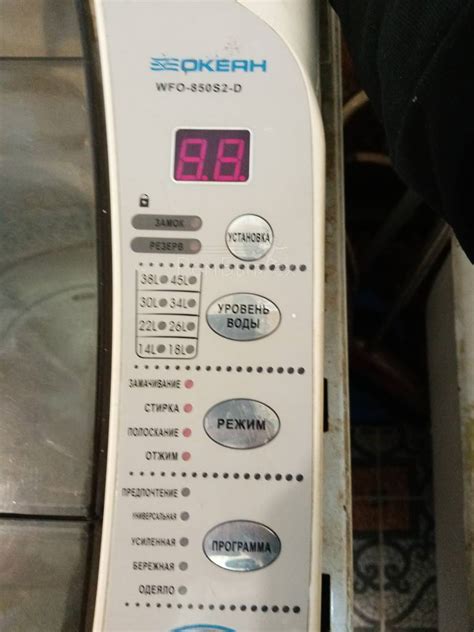
Если у вас не работают стрелки на клавиатуре и вы не получаете никакого отклика от этих клавиш, причиной может быть несколько факторов:
- Плохое подключение клавиатуры. Убедитесь, что клавиатура правильно подключена к компьютеру и все провода надежно вставлены.
- Проблемы с драйверами клавиатуры. Проверьте, что драйверы вашей клавиатуры установлены и обновлены. Вы можете проверить это, перейдя в диспетчер устройств и найдя свою клавиатуру в списке.
- Механические повреждения клавиш или клавиатуры. Проверьте, нет ли на клавиатуре повреждений или загрязнений, таких как пыль или жидкость. Попробуйте также нажать неработающую клавишу с разными силами, чтобы убедиться, что она не застряла.
- Возможно, клавиша была отключена программно. Проверьте настройки операционной системы и убедитесь, что клавиша не была случайно отключена или переназначена.
- Клавиатура может быть повреждена или неисправна. Попробуйте проверить ее на другом компьютере или заменить на новую.
Если ни одно из вышеперечисленных решений не помогло вам решить проблему, рекомендуется обратиться к специалисту или сервисному центру для дальнейшей диагностики и ремонта клавиатуры.
Повреждение контактов

Если стрелки на клавиатуре перестали работать, одной из возможных причин может быть повреждение контактов. В результате частого использования или неправильной эксплуатации клавиши, контакты могут стать изношенными или загрязненными, что приводит к неработоспособности стрелок.
Проблемы с контактами могут возникнуть по разным причинам. К примеру, если на клавиатуру попала жидкость, она может проникнуть вниз и повредить контакты. Также, постоянное нажимание на клавиши без должной осторожности может вызвать изгибы и повреждения контактов.
Для исправления проблемы с поврежденными контактами можно попробовать следующие методы:
1. Очистка контактов клавиш. Сначала необходимо выключить компьютер и отключить клавиатуру. Затем, с помощью ватного шарика или чистой сухой тряпочки, аккуратно протри все контакты на задней стороне клавиш. Особое внимание уделите углам и краям, где наиболее часто скапливается грязь.
2. Перевыпрямление контактов. Если контакты слегка изогнуты или сложились, можно попробовать их аккуратно перевыпрямить. Для этого используйте плоскую отвертку или другой подходящий инструмент. Будьте очень осторожны, чтобы не повредить контакты еще больше.
3. Замена клавиши или клавиатуры. Если контакты сильно повреждены или не исправляются описанными методами, может потребоваться замена одной или нескольких клавиш. В некоторых случаях, при серьезных повреждениях, придется заменить всю клавиатуру.
Если проблема с неработающими стрелками вызвана повреждением контактов, не рекомендуется откладывать ее решение. Следуйте указанным выше методам для исправления повреждений и убедитесь, что ваша клавиатура снова функционирует верно.
Проблема с драйверами
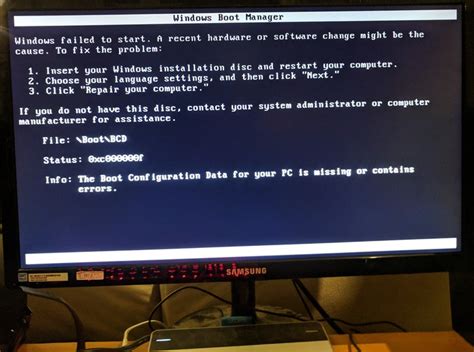
Если драйверы для клавиатуры устарели или повреждены, это может привести к неполадкам клавиатуры, включая неработающие стрелки. Для решения этой проблемы следует выполнить следующие шаги:
- Перезагрузите компьютер. Иногда проблема может быть временной и перезагрузка поможет ее устранить.
- Проверьте наличие обновлений для драйверов клавиатуры. Это можно сделать в менеджере устройств. Правый клик по значку "Мой компьютер" -> Свойства -> Менеджер устройств. В разделе "Клавиатуры" найдите свою клавиатуру, нажмите правой кнопкой мыши и выберите "Обновить драйвер".
- Если обновления не помогли, попробуйте удалить драйверы и затем установить их заново. Для этого повторите предыдущий шаг, но вместо "Обновить драйвер" выберите "Удалить устройство". После этого перезагрузите компьютер и драйверы автоматически установятся снова.
Если эти методы не решают проблему, возможно, вам потребуется обратиться за помощью к специалисту или заменить клавиатуру на новую.
Заблокированные клавиши
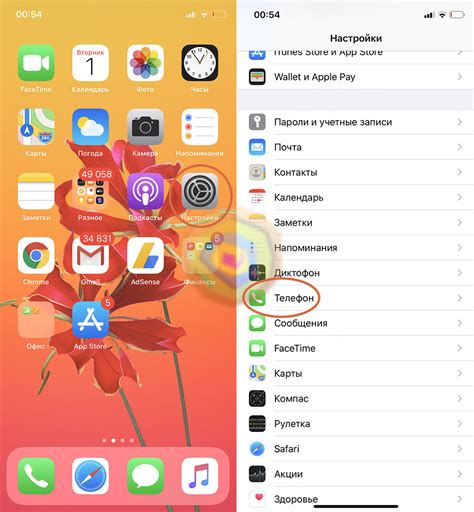
В некоторых случаях, стрелки на клавиатуре могут быть заблокированы или не работать из-за различных причин. Вот некоторые из наиболее распространенных проблем и их возможные решения:
- Включен режим "Scroll Lock" (Клавиша прокрутки): При включенном режиме "Scroll Lock" нажатие стрелок на клавиатуре может привести к прокрутке содержимого вместо перемещения курсора. Чтобы решить эту проблему, просто нажмите клавишу "Scroll Lock" на клавиатуре еще раз, чтобы выключить этот режим.
- Программное обеспечение клавиатуры: В некоторых случаях проблема может быть связана с программным обеспечением клавиатуры. Убедитесь, что вы используете последнюю версию драйвера для клавиатуры, который совместим с вашей операционной системой. Также стоит провести обновление операционной системы для устранения возможных конфликтов.
- Физические повреждения или загрязнения: Стрелки на клавиатуре могут не работать из-за физических повреждений или загрязнений. Проверьте клавиши на наличие пыли, грязи или других препятствий. Если вы обнаружите такие проблемы, очистите клавиатуру или замените поврежденные клавиши.
- Пониженная чувствительность клавиатуры: В некоторых случаях, стрелки на клавиатуре могут иметь пониженную чувствительность из-за настроек клавиатуры. Попробуйте отрегулировать чувствительность клавиатуры с помощью настроек операционной системы.
- Механические проблемы: Если все вышеперечисленные решения не помогли, возможно, у клавиатуры есть механические проблемы или повреждения. Рекомендуется заменить клавиатуру на новую или обратиться к специалисту для ремонта.
Учитывая эти возможные причины и решения, вы должны найти способ преодолеть проблему с нерабочими стрелками на клавиатуре. Если проблема сохраняется, рекомендуется обратиться к профессионалам для получения дополнительной помощи и поддержки.
Затрудненное перемещение

Одной из возможных причин неработающих стрелок на клавиатуре может быть затрудненное перемещение. В этом случае стрелки могут застревать, не отдавая нажатие, или перемещаться некорректно, что создает неудобства при работе с компьютером.
Основной причиной затрудненного перемещения стрелок на клавиатуре часто является наличие мусора или пыли под клавишами. Со временем под клавишами накапливается грязь, которая может вызывать заедание или неправильное функционирование стрелок. Чтобы решить эту проблему, следует внимательно очистить клавиатуру от мусора с помощью сжатого воздуха, пинцета или ватного шарика.
Также может быть причиной проблем с перемещением стрелок неправильная установка драйверов клавиатуры. Если у вас установлены неподходящие драйверы, например, устаревшие или несовместимые с вашей операционной системой, это может вызывать неполадки. Решением данной проблемы будет обновление драйверов с использованием официального сайта производителя клавиатуры или установка универсальных драйверов.
Еще одной возможной причиной затрудненного перемещения стрелок на клавиатуре может быть настройка программного обеспечения, которое используется для обработки ввода с клавиатуры. Некоторые программы могут иметь собственные настройки, которые могут перекрывать стандартные функции стрелок. Необходимо проверить настройки программы и в случае необходимости настроить ввод с клавиатуры таким образом, чтобы стрелки работали корректно.
В некоторых случаях причиной проблем с перемещением стрелок на клавиатуре может быть механическое повреждение клавиатуры. Например, износенные кнопки или поломка клавишного механизма могут мешать нормальному функционированию стрелок. В этом случае рекомендуется обратиться к специалистам для ремонта или замены клавиатуры.
Важно также отметить, что проблемы с перемещением стрелок на клавиатуре могут быть связаны с программным обеспечением, которое работает на компьютере. Некорректные настройки операционной системы или конфликты между различными приложениями могут вызывать неполадки в работе стрелок. В данном случае рекомендуется обновить операционную систему и проверить наличие конфликтов между программами.
Засорение клавиатуры

Когда клавиши клавиатуры засоряются, их движение может быть затруднено или полностью блокировано. Это может привести к тому, что стрелки становятся неотзывчивыми или перестают работать полностью.
Решением проблемы засорения клавиатуры является ее очистка. Следуя данным шагам, можно восстановить полную функциональность стрелок на клавиатуре:
- Выключите компьютер и отсоедините клавиатуру.
- Переверните клавиатуру вниз и встряхните ее, чтобы удалить свободные частицы.
- Используйте сжатый воздух, чтобы прочистить пространство между клавишами и удалить пыль и грязь.
- Остатки пищи или другие стойкие загрязнения можно удалить с помощью немного изопропилового спирта и мягкой ткани.
- Дайте клавиатуре полностью высохнуть перед ее подключением к компьютеру и повторной проверкой работы стрелок.
После проведения очистки клавиатуры часто восстанавливается нормальное функционирование стрелок и остальных клавиш. Однако, если причина неработающих стрелок не связана с засорением клавиатуры, может потребоваться дальнейшая диагностика и решение проблемы с помощью специалиста.
Сбой операционной системы

Для исправления данной проблемы, рекомендуется сначала перезагрузить компьютер. Это может помочь восстановить нормальную работу операционной системы и исправить временные сбои. Если перезагрузка не решает проблему, можно проверить наличие обновлений операционной системы и драйверов устройств. Если доступны новые версии, рекомендуется установить их, так как они могут содержать исправления для известных проблем, включая проблемы с работой клавиатуры.
Если обновления не помогают, можно попробовать запустить систему в безопасном режиме. В безопасном режиме запускаются только основные компоненты операционной системы, что может помочь идентифицировать и решить возможные конфликты программного обеспечения, препятствующие работе клавиатуры.
В случае, если проблема с клавиатурой не решается даже после перезагрузки, обновления и запуска в безопасном режиме, рекомендуется обратиться к специалисту по ремонту компьютеров или связаться с технической поддержкой операционной системы для получения дополнительной помощи.
| Ключевые слова | Стрелки на клавиатуре, сбой операционной системы, причины, решения, перезагрузка, обновления, драйверы, конфликт программного обеспечения, безопасный режим, специалист по ремонту, техническая поддержка |
Неправильные настройки клавиатуры

Если стрелки на клавиатуре перестали работать, возможно, проблема связана с неправильными настройками клавиатуры. Вот несколько причин и возможные решения:
- 1. Язык ввода. Проверьте, что выбран правильный язык раскладки клавиатуры. Если у вас установлен другой язык, нажмите комбинацию клавиш Alt+Shift, чтобы сменить его на нужный. Проверьте, заработали ли стрелки после смены языка.
- 2. Отключение Scroll Lock. Некоторые клавиатуры имеют кнопку Scroll Lock, которая может влиять на работу стрелок. Убедитесь, что Scroll Lock выключен. Если кнопка Scroll Lock на клавиатуре есть, найдите ее и убедитесь, что она не нажата.
- 3. Драйвер клавиатуры. Проверьте, что драйвер для клавиатуры установлен и обновлен на последнюю версию. Если нет, загрузите новую версию драйвера с официального сайта производителя клавиатуры.
- 4. Вредоносное ПО. Компьютерные вирусы или другое вредоносное ПО также могут вызывать проблемы с клавиатурой, включая не работающие стрелки. Проверьте систему на наличие вирусов и удалите их, используя антивирусное ПО.
Если после всех этих шагов стрелки на клавиатуре все еще не работают, возможно, проблема связана с аппаратными повреждениями клавиатуры или с платой материнской платы. В таком случае, лучше обратиться за помощью к специалисту или заменить клавиатуру.
Отключена функция стрелок
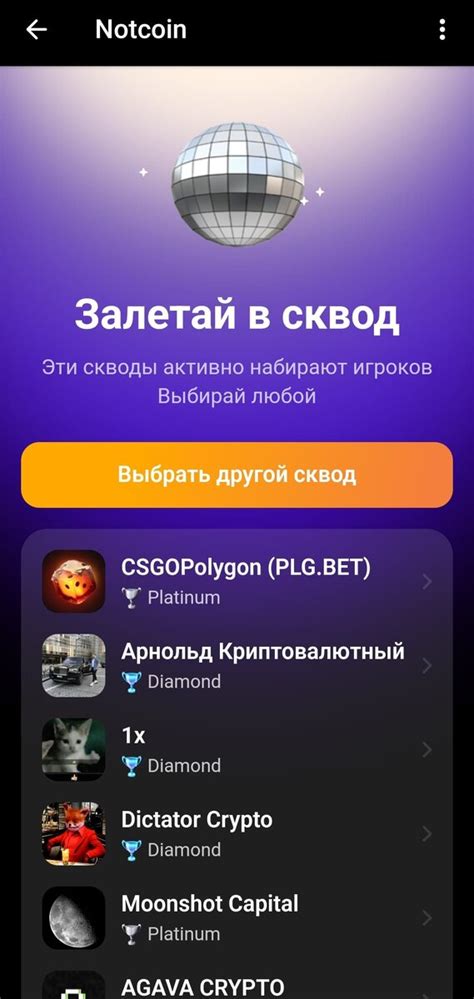
Если стрелки на клавиатуре не работают, такое может происходить из-за отключенной функции стрелок. Это может быть последствием некорректных настроек операционной системы, неправильной работы драйверов или даже неполадок в аппаратуре клавиатуры.
Для начала, проверьте, что функция стрелок не отключена программно на уровне операционной системы. В Windows это можно сделать через "Панель управления". Откройте раздел "Устройства и принтеры" и найдите свою клавиатуру. Правой кнопкой мыши щелкните по клавиатуре и выберите "Свойства". Проверьте, что все опции не отключены и не помечены галочкой.
Если эти настройки выглядят правильными, значит проблема может быть связана с драйверами клавиатуры. Попробуйте обновить драйверы через "Диспетчер устройств". Найдите свою клавиатуру в списке и щелкните правой кнопкой мыши. Выберите "Обновить драйвер" и следуйте инструкциям. Если обновление драйверов не помогло, попробуйте удалить драйверы клавиатуры и затем перезагрузить компьютер. ОС сама должна обнаружить клавиатуру и установить подходящие драйверы.
Если все указанные методы не привели к решению проблемы, возможно, причина кроется в неисправности аппаратуры клавиатуры. В этом случае рекомендуется обратиться к специалистам или заменить клавиатуру новой.